您好,登錄后才能下訂單哦!
您好,登錄后才能下訂單哦!
這篇文章主要講解了“Android Flutter如何實現3D動畫效果”,文中的講解內容簡單清晰,易于學習與理解,下面請大家跟著小編的思路慢慢深入,一起來研究和學習“Android Flutter如何實現3D動畫效果”吧!
AnimatedWidget是一個抽象的 StatefulWidget, 構造方法如下所示。
const AnimatedWidget({
Key? key,
required this.listenable,
}) : assert(listenable != null),
super(key: key);主要在于接收一個 listenable 參數,通常會是 Animation 對象。在 AnimatedWidget 內部的_AnimatedState 類中,會添加該對象變化監聽回調,進而刷新界面。
class _AnimatedState extends State<AnimatedWidget> {
@override
void initState() {
super.initState();
widget.listenable.addListener(_handleChange);
}
@override
void didUpdateWidget(AnimatedWidget oldWidget) {
super.didUpdateWidget(oldWidget);
if (widget.listenable != oldWidget.listenable) {
oldWidget.listenable.removeListener(_handleChange);
widget.listenable.addListener(_handleChange);
}
}
@override
void dispose() {
widget.listenable.removeListener(_handleChange);
super.dispose();
}
void _handleChange() {
setState(() {
// The listenable's state is our build state, and it changed already.
});
}
// ...
}可以看到,只需要將 Animation 對象傳給 AnimatedWidget 對象后,就不需要我們之前那樣自己寫 addListener 之類的處理了。而整個動畫可以交給外部其他對象來控制,從而實現動畫組件的復用。
3D 旋轉的實現比較簡單,在 Container 組件有兩個參數控制轉換(transform),分別是:
transform:Matrix4對象,可以實現圍繞 X、Y、Z軸的旋轉、平移,以及變形等效果。關于 Matrix4涉及到很多矩陣運算和線性代數的知識,可以參考 Matrix4的源碼自行溫習一下大學的數學知識。
transformAlignment:轉換的對齊方式,可以理解為起點位置,可以使用 Alignment 對象來設置。
有了這個基礎,我們就可以定義3D 旋轉動效了,我們定義一個通用的組件,ThreeDAnimatedWidget:
class ThreeDAnimatedWidget extends AnimatedWidget {
final Widget child;
const ThreeDAnimatedWidget(
{Key? key, required Animation<double> animation, required this.child})
: super(key: key, listenable: animation);
@override
Widget build(BuildContext context) {
final animation = listenable as Animation<double>;
return Center(
child: Container(
transform: Matrix4.identity()
..rotateY(2 * pi * animation.value)
..setEntry(1, 0, 0.01),
transformAlignment: Alignment.center,
child: child,
),
);
}
}這里我們設置的是圍繞中心點繞 Y 軸旋轉,并使用 setEntry 設置了一定的傾斜角 (這會更有立體感)。實際我們也可以設置圍繞 X 軸或 Z 軸旋轉。接下來就是這個動畫組件的應用了,我們構建一個帶有陰影的文字(看起來像立體字)作為這個動畫的子組件,其他的控制和上一篇的是類似的,完整代碼如下:
class AnimatedWidgetDemo extends StatefulWidget {
const AnimatedWidgetDemo({Key? key}) : super(key: key);
@override
_AnimatedWidgetDemoState createState() => _AnimatedWidgetDemoState();
}
class _AnimatedWidgetDemoState extends State<AnimatedWidgetDemo>
with SingleTickerProviderStateMixin {
late Animation<double> animation;
late AnimationController controller;
@override
void initState() {
super.initState();
controller =
AnimationController(duration: const Duration(seconds: 3), vsync: this);
animation = Tween<double>(begin: 0.0, end: 1.0).animate(controller);
}
@override
Widget build(BuildContext context) {
return Scaffold(
appBar: AppBar(
title: Text('AnimatedWidget 動畫'),
),
body: ThreeDAnimatedWidget(
animation: animation,
child: Text(
'島上碼農',
style: TextStyle(
fontSize: 42.0,
color: Colors.blue,
fontWeight: FontWeight.bold,
shadows: [
Shadow(
blurRadius: 2,
offset: Offset(2.0, 1.0),
color: Colors.blue[900]!),
],
),
),
),
floatingActionButton: FloatingActionButton(
child: Icon(Icons.play_arrow, color: Colors.white),
onPressed: () {
if (controller.status == AnimationStatus.completed) {
controller.reverse();
} else {
controller.forward();
}
},
),
);
}
@override
void dispose() {
controller.dispose();
super.dispose();
}
}可以看到,這個 ThreeDAnimatedWidget 可以做到復用了,在需要這樣動效的場景里,按照上面的方式給它傳入 Animation 對象和子組件就可以了。例如我們將文字修改為一張圖片。
//... body: ThreeDAnimatedWidget( animation: animation, child: Image.asset( 'images/avatar.jpg', width: 100, height: 100, ), ), //...
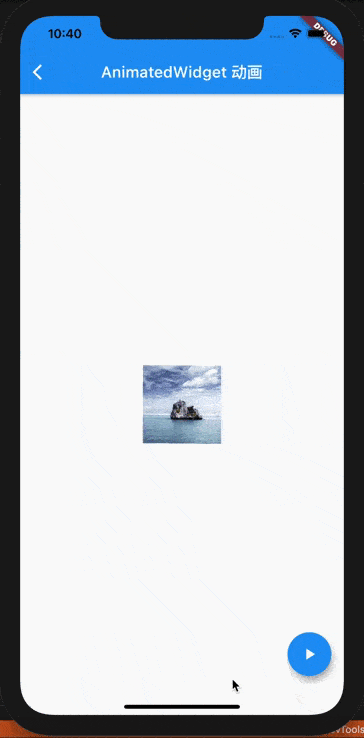
感謝各位的閱讀,以上就是“Android Flutter如何實現3D動畫效果”的內容了,經過本文的學習后,相信大家對Android Flutter如何實現3D動畫效果這一問題有了更深刻的體會,具體使用情況還需要大家實踐驗證。這里是億速云,小編將為大家推送更多相關知識點的文章,歡迎關注!
免責聲明:本站發布的內容(圖片、視頻和文字)以原創、轉載和分享為主,文章觀點不代表本網站立場,如果涉及侵權請聯系站長郵箱:is@yisu.com進行舉報,并提供相關證據,一經查實,將立刻刪除涉嫌侵權內容。